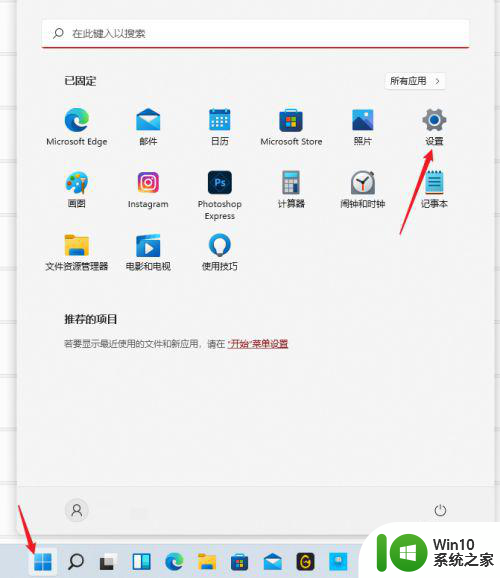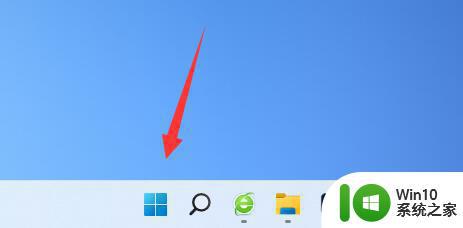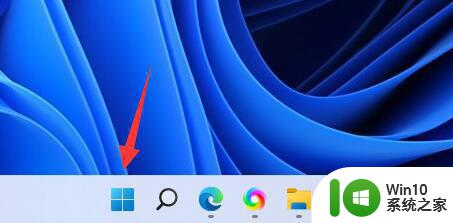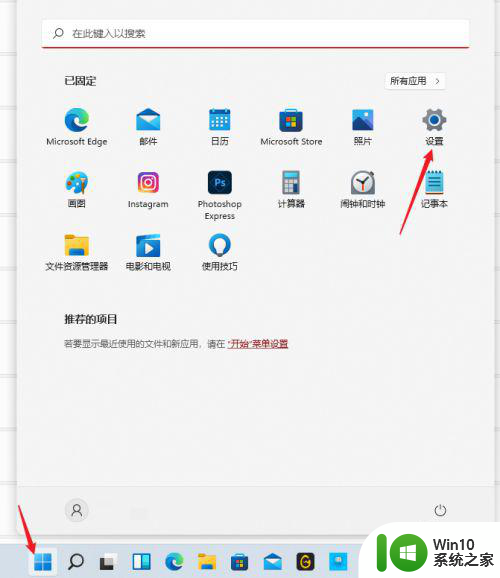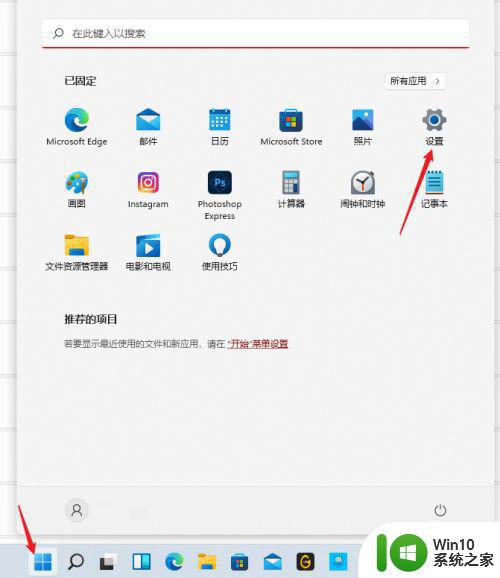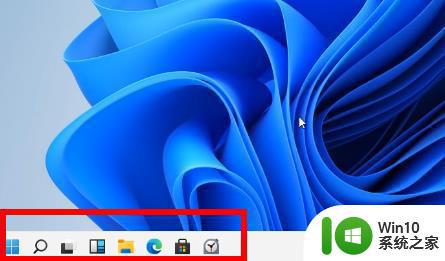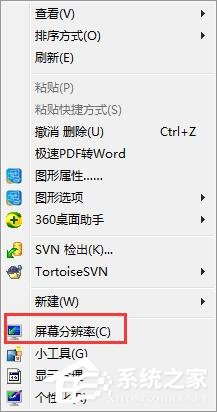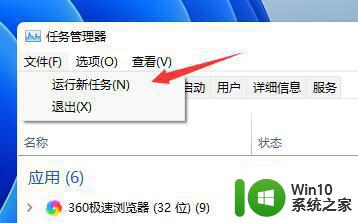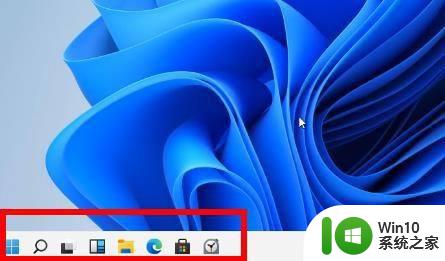win11屏幕刷新率无法调整怎么解决 win11显示器刷新率调节不了的解决方案
win11屏幕刷新率无法调整怎么解决,随着Windows 11操作系统的发布,一些用户发现屏幕刷新率无法调整的问题,面对这个困扰,我们需要寻找解决方案。对于win11显示器刷新率调节不了的问题,我们可以采取以下措施来解决。确保显示器驱动程序已经正确安装。尝试更新显卡驱动程序至最新版本。同时检查显示器的硬件设置,确保可以支持所需的刷新率。尝试运行系统的自动修复工具,例如Microsoft系统文件检查工具,以纠正任何潜在的操作系统错误。如果问题仍然存在,你可以考虑寻求专业人士的帮助或与Microsoft支持团队联系,以获取进一步的指导和解决方案。
方法一:
1、首先尝试右键开始菜单打开“任务管理器”。

2、打开后,展开显示适配器。右键显卡设备,选择“更新驱动程序”。
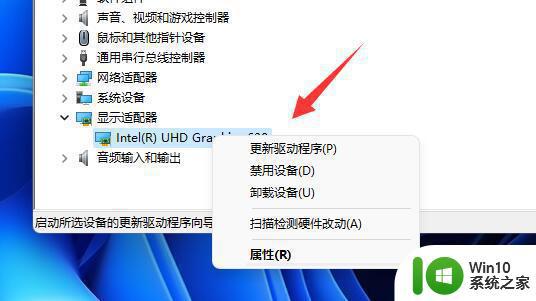
3、然后选择“自动搜索驱动程序”并等待自动更新完成即可。
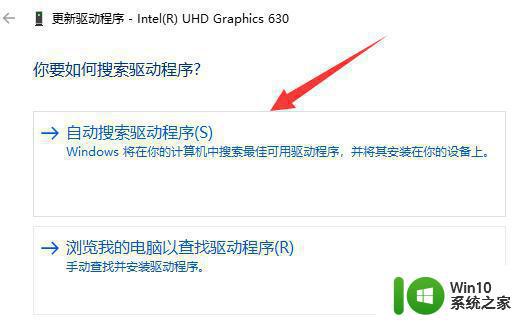
方法二:
1、如果更新驱动无效,可能是原版驱动无法更新。
2、这时候尝试下载一个ddu,卸载掉原版驱动。
3、卸载完成后,重启电脑就可以解决了。
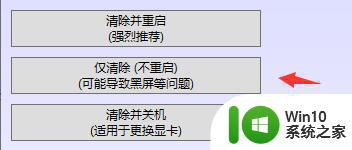
方法三:
1、如果还行不行,可能是由于你的显卡设备无法兼容win11系统。
2、也有可能是显示器本身不支持多种刷新率,具体需要咨询官方客服。
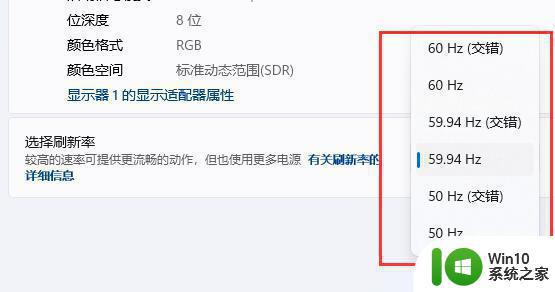
以上是Win11屏幕刷新率无法调整的解决方法,如果你遇到这种情况,可以根据这篇文章中提到的方法来解决,希望这对你有所帮助。